Инструкция и настройка принтера этикеток Brother PT-D210

Термотрансферный принтер PT-D210 производства Brother был выпущен в 2017 году. Скорость – 20 мм в секунду при плотности печати 203 пикселей на дюйм. Модель портативная, к компьютеру не подключается. Питание осуществляется через адаптер от электросети, или с помощью шести батареек типа ААА.
Внешний вид напоминает калькулятор – такой же небольшой (157мм x 149мм x 68мм) и легкий (490 г). Имеет монохромный 16-символьный дисплей, на который выводится информация, которую он печатает; прорезиненные клавиши, нажатием на одну из них происходит переход от русского языка к английскому, а так же есть быстрый доступ к другим функциям.
В качестве расходного материала используется ламинированная TZe-лента шириной 3,5 мм, 6 мм, 9 мм или 12 мм разных цветов. Этикетки выдерживают перепады температур, не подвержены выцветанию и истиранию. Они легко отклеиваются от подложек. Наклейки применяют на улице и в помещениях для маркировки мебели, грузов, кабелей и т.п. при электромонтажных работах, в офисах, на складах, предприятия и т.д. Принтер удобно брать с собой - в его комплект входит износостойкий кейс для переноски.
Для выбора печати есть 14 шрифтов. Она может наноситься как в одну строку, так и в две в зеркальном отображении, повторном или вертикальном. Память принтера рассчитана на 30 ячеек, куда уже встроено 27 макетов этикеток, на которых располагается графика, текст и штрихкод продукции. Графический редактор «P-touch Edit» автоматически подбирает тип и размер шрифта – на распечатку наклейки уходит несколько секунд. Кроме этого, возможно создание декоративных наклеек с различными узорами – для этого доступно 600 популярных символов и 97 рамок. Воспользуйтесь функцией предварительного просмотра и проверьте на наличие опечаток прямо на дисплее.
Инструкция
- Для достижения минимального размера символов используется шрифт по умолчанию (основан на стиле Helsinki), который вмещает текст на самые узкие наклейки (3,5 мм).
- Во время печати шаблонов с текстом нельзя использовать параметр «Длина наклейки». Чтобы удалить в них текст, поместите курсор справа от него и нажмите клавишу с крестиком (удалить). Чтобы удалить весь текст, нажмите клавиши со стрелочкой вверх и крестиком. При появлении на дисплее сообщения «Стереть все», нажмите клавишу ОК. Чтобы отменить операцию - клавишу Esc.
- Для предварительного просмотра перед печатью выберите соответствующую клавишу. Используя шаблоны с текстом невозможно напечатать несколько копий.
- Для печати шаблонов наклеек с узорами необходимо вернуть значение для параметра «Длина». Для этого нажмите клавишу пробела. Длина по умолчанию 100мм. С ними нельзя использовать функцию предварительного просмотра.
- Помните, что шаблоны с текстом или узорами доступны только при печати на ленте шириной 12мм, и их нельзя изменить.
- Чтобы выйти из режима шаблонов и вернуться на экран ввода текста нажмите клавишу Esc или помощью клавиш со стрелочками вправо или влево выберите Выход. При появлении сообщения «Печать» нажмите ОК.
- Запомните, что тексты наклеек, созданных из шаблонов, нельзя сохранить в памяти принтера.
- При открытии макетов с текстом или узорами автоматически выбирается длина последней напечатанной наклейки таких шаблонов.

Настройка
- Как сохранить текст: введите текст, войдите в меню, через кнопки со стрелочками вправо и влево выберите нужный файл, нажмите на ОК, сохранить – ОК.
- Печать: зайдите в меню, кнопками навигации выберите текст, подтвердите, нажав на ОК, печать - ОК, копии – ОК.
- Для создания шаблона с повторяющимся рисунком: выберите категорию, введите текст, нажмите ОК, укажите свой узор – нажмите ОК, выберите Печать – ОК.
Возможные ошибки в работе и их устранение
- Если принтер работает неправильно, вы можете произвести сброс настроек до заводских, то в этом случае тексты и сохраненные файлы будут удалены. Для этого при включенном устройстве нажмите на кнопки со стрелочкой вверх и R, кнопку питания, чтобы снова его включить. После этого внутренняя память будет очищена.
- Для вызова функции обрезки нажмите клавишу ОК на ЖК-дисплее примерно на две секунды.
- Для отмены любой операции нажимайте клавишу Esc.
- После нажатия клавиши ОК примерно на секунду появляется сообщение «Принято», подтверждающее принятие задания.
Выбирая принтер Brother PT-D210, вы больше не «привязаны» к компьютеру и ваш уровень повышается за счет совершенствований технологий.